
前回に引き続きAndroidディベロッパーのページ「Adding Action Buttons」を参照しながら作業をしていたら、エラーに遭遇したので備忘録。
このページでやっているのは、Android画面上方に作成されているアクションバーの中に検索アイコンの追加を行うという作業なのですが、手順どおりに進めていてもこの検索アイコンが用意されていないためにエラーになってしまうんですね(汗) なので、そのアイコンを用意する手順を書きます。
参考にさせてもらったページはこちら(英語)
Android Development: Unable to create an icon @drawable/ic_action_search
Android Development: Unable to create an icon @drawable/ic_action_search
遭遇するエラーは以下の画像のとおりで「@drable/ic_action_search」という画像指定の部分に赤波線が引かれており、エラーになっております。
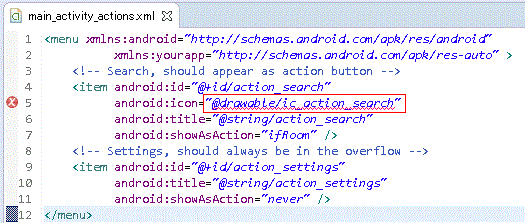
このエラーを解決するには、「ic_action_search」という画像を用意してやることです。
以下にその手順を記載します。
1. 左上にある新規追加アイコンをクリックします。
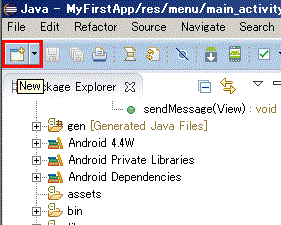
2. 「Android Icon Set」を選択し、「Next」を押します。
3. 「Action Bar and Tab Icons (Android 3.0+)」のラジオボタンを選択し、「Icon Name」に「ic_action_search」と入力し「Next」を押します。
4. 「Clipart」を押し選択したのち「Choose…」を押します。
5. すると以下のような画像(クリップアート)一覧が表示されるので、検索アイコンにふさわしい虫眼鏡をクリックします。
6. 利用するテーマ(Theme)によって画像の色の濃さを変更できますので、必要に応じて「Theme」を選択し押して色を変更し「Finish」を押します。
7. 以下のとおり画像ファイルが追加され、さらにエラーの表示がなくなりましたら完了です。
以上です。

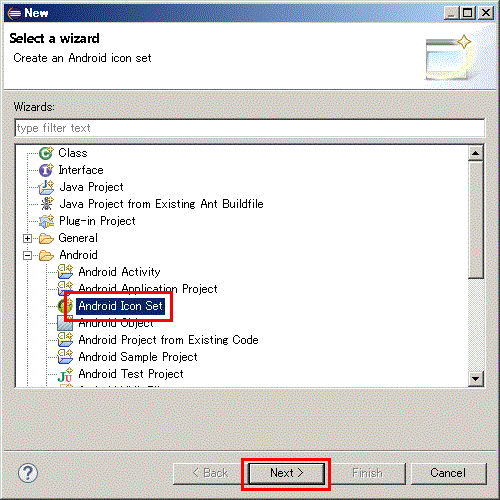
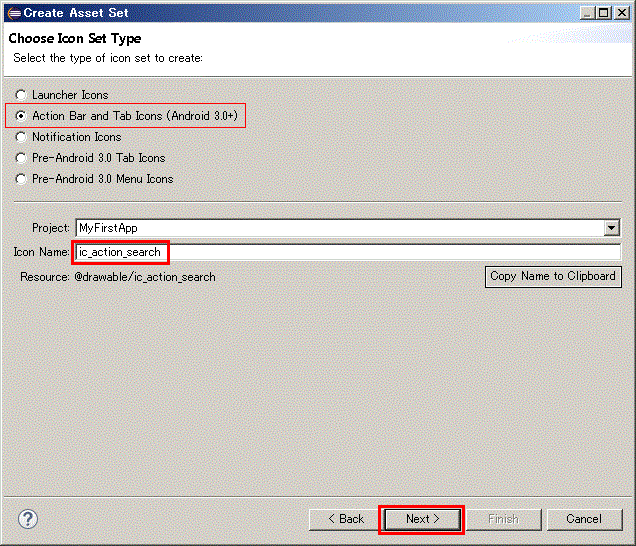
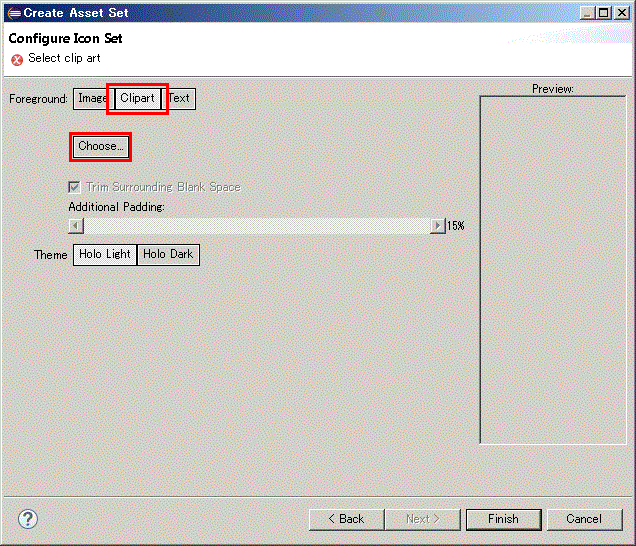

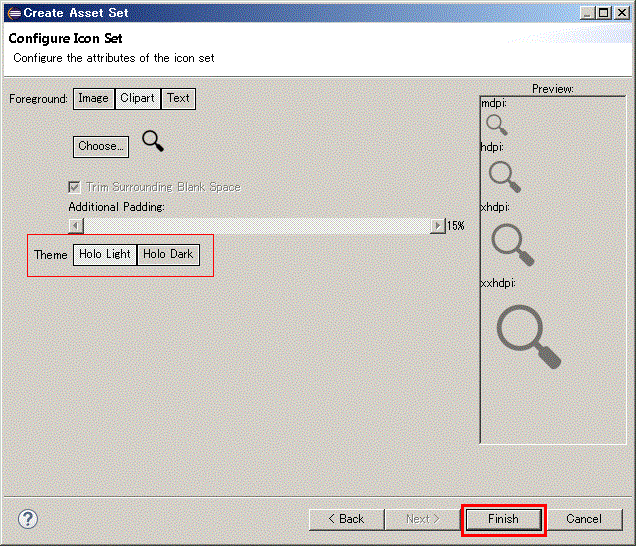
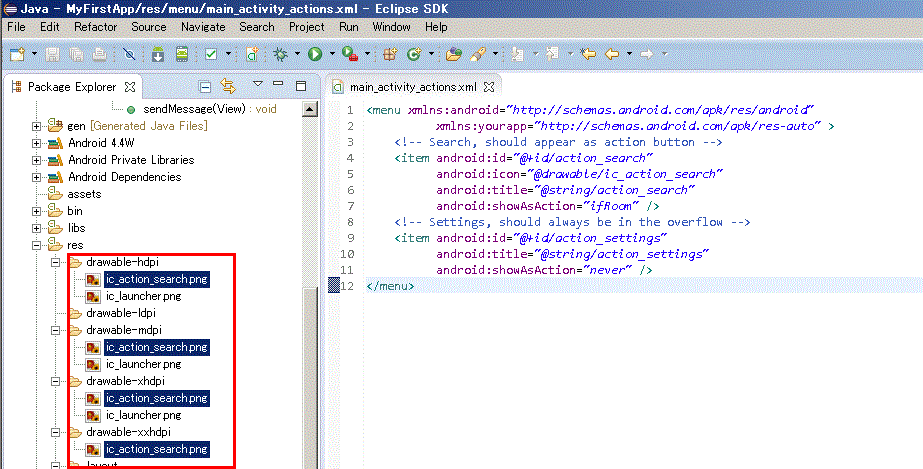

コメント